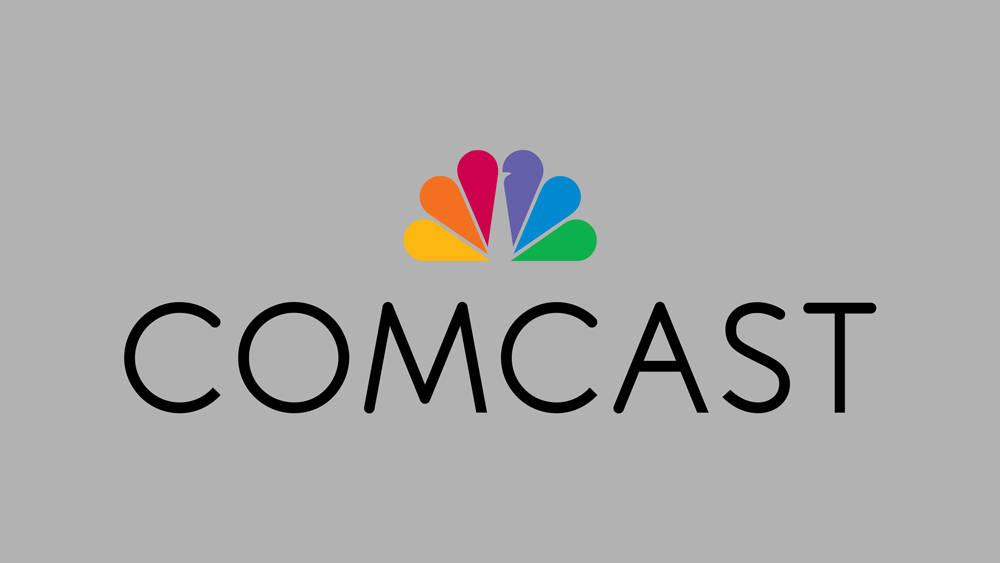ComcastDVRからDVDに映画を録画する方法
DVDは死にかけているフォーマットかもしれませんが、デジタルストレージよりも物理的なコピーを好む人を見つけることもできます。さらに重要なことに、DVRはサイズが制限されているハードディスクを使用します。より多くの資料を記録するには、ディスク上の内容を消去するか、別のメディアに転送する必要があります。

そうは言っても、DVRからDVDに映画を録画することは非常に可能です。実際、これに取り組むには複数の方法があります。
DVDレコーダー
DVDレコーダーの使用は、DVR録画をDVDに移動する最も簡単で簡単な方法の1つです。 DVDレコーダーは、DVR、TVセット、または適切なオーディオ/ビデオ入力を備えたその他のコンポーネントに接続できます。 AVケーブルのセットを使用して、DVDレコーダーのAV入力にDVRのオーディオおよびビデオ(AV)出力を接続します。
次に、別のAVケーブルのセットを使用して、DVDレコーダーのAV出力をテレビのAV入力に接続します。このように設定すると、テレビの電源を入れ、DVDレコーダーに対応する入力に設定し、DVRからDVDへの録画を監視できます。

ビデオキャプチャ
DVRからDVDに映画やビデオを録画するもう1つのクールな方法は、コンピューターを使用することです。物事は少し複雑になる傾向がありますが、コンピュータがこれを行うことができると考えるのは簡単です。まず第一に、あなたはあなたのコンピュータにDVDバーナーを持っている必要があります。次に、ビデオキャプチャ方法を使用するには、ビデオキャプチャアプリ(Windows Liveムービーメーカーなど)が必要です。最も重要なのは、 ビデオキャプチャカード.
このカードは、DVRからコンピューターにオーディオおよびビデオ信号を適合させるために使用されます。ほとんどのコンピュータにはビデオキャプチャカードが装備されていますが、この方法を続行する前に、ビデオキャプチャカードが装備されているかどうかを確認する必要があります。コンピュータにビデオキャプチャカードがない場合は、USB経由で接続する外部ビデオキャプチャカードを購入できます。基本的に、ビデオキャプチャカードはオーディオとビデオの出力信号を受け取り、それらをPCが理解できるものに変換します。
TiVo DVR
上からのDVDレコーダー方式は簡単でシンプルかもしれませんが、TiVoDVR方式は間違いなくです NS 最も簡単で NS 最も単純です。これは、TiVoDVRデバイスがTiVoデスクトップソフトウェアを備えているためです。これにより、DVRからPCにコンテンツを簡単に転送できます。ただし、これはDVRがTiVoであることを前提としています。それ以外の場合は適用されません。
まず、TiVoデスクトップソフトウェアを起動すると、 転送する録音を選択 ボタン。これを押すと、2つのリストが表示されます。 再生中 と 私のショー。前者はPCに転送済みの素材を表示し、後者は映画を表示し、TiVoに記録したことを示します。チェックボックスをクリックしてDVDに記録する各番組を選択し、 転送を開始します それらの選択が完了したら。次に、RoxioCreatorまたはRoxioToastを使用して、録音をDVDに書き込みます。
コピー防止
これらの方法の一部またはすべてでは、特定のコピー防止された録音をDVDに転送できない場合があります。これには、Showtime、HBO、オンデマンドサービス、さらには一部の非プレミアムチャンネルでの映画や番組が含まれます。 PCまたはDVDに転送しようとすると、エラーメッセージが表示される可能性があります。
録音をDVD / PCに転送できないようにするプログラムは、暗号化のおかげでこれを行うことができます。ここでの目標は、著作権で保護されたビデオや録音の無許可のコピーや違法な配布を阻止することです。 CSSおよびMacrovisionに準拠したDVDレコーダーは、この暗号化された信号を検出し、記録を続行できなくなります。このコピー防止を無効にする技術は存在しますが、ほとんどの国では違法です。
チップ
安全のためのメモで終わるために、ここにいくつかのヒントがあります。 DVRからDVDに録画する際の潜在的な問題やトラブルを回避するには、以下を参照してください。

- 高品質のケーブルを使用してください!最高品質のオーディオとビデオを転送するために重要な場合もありますが、ケーブルの品質は取るに足らないものと考えられています。また、DVDレコーダーのAV入力タイプとDVRのAV出力タイプが一致している必要があります(HDMI、コンポジットRCA、コンポーネント、DVIなど)。
- DVDレコーダーでサポートされているDVDフォーマットを使用してください。これは、プロセス全体を繰り返す必要をなくすのに役立つため、重要です。
- 保持する予定のないビデオを録画する場合を除いて、1時間または2時間の録画速度を使用します。
- 他のDVDデバイスで再生できるようにDVDを完成させます。そうしないと、機能しない可能性があります。
DVRからDVDを録画したことがありますか?どのような方法を使用しましたか、または使用しましたか?おそらく、上記でカバーされていない別の方法を知っていますか?あなたの質問や考えで以下のコメントセクションを押してください。